XMind MAC版是一款非常受欢迎的思维导图工具,提供了全面的鱼骨图、矩阵图、时间轴、组织结构图等来丰富你的思维结构来辅助用户进行设计,支持 PDF、Markdown、Excel、Word、OPML、Textbundle的导出格式。同时软件内置了丰富的主题元素,可以通过添加标记、标签、超链接、附件、主题链接、笔记等丰富的主题元素来表达多元的信息结构,使用起来非常方便;新版本的xmind思维导图还包含了新的主题,有些主题具有更柔和的色调,以获得更现代的外观和感觉,需要的朋友欢迎下载使用!

XMind Mac版特色
1、用户界面升级
用户界面的升级是有史以来最大的一次改动。带有全新大图标的工具栏、更加清晰的窗口风格和属性视图、重新设计的标签栏、以及改进的图标和剪贴画库。
2、主页控制面板
每次打开XMind,您都可以看见全新的主页控制面板。通过面板,您可以选择导图结构、选择一个漂亮的主题风格、打开最近使用的文件来创建思维导图。
3、甘特图
在“甘特图”视图中,您可以直接添加/修改任务信息,包括开始/结束日期、被指定人、优先级和进展。
4、信息卡
XMind提供直观独特的方法显示详细信息,每个主题的信息卡中,允许您显示或隐藏标签、备注、超链接和任务。
5、评论
可以将XMind文件发送给同事或朋友,征求他们的意见,这样他们便可以在您的思维导图上进行评论,而不是直接修改导图。
xmind苹果电脑版怎么导出pdf
如果你想和他人分享导图的内容,可以导出PDF或图片等文件格式进行分享。Xmind 目前支持导出 PNG、SVG、PDF、Excel、Word、OPML、TextBundle、PowerPoint(演说)、Markdown 等文件格式,也可以将导图用邮件、印象笔记等分享出去。
操作方法:
点击菜单栏的文件>导出>PDF即可,可以选择导出思维导图、大纲模式或演说模式的PDF,在内容处选择导出当前画布或者当前文件,还可以选择是否保留背景颜色和水印。

如果想导出横版的 PDF 时,可以点击菜单栏文件>打印唤出打印设置界面,将布局选为横版,然后在打印机设置中选择另存为 PDF 进行保存。

xmind mac版怎么用
这里以 Xmind 桌面版为例:
一、开启第一张思维导图
可以选择「新建」,可以选择「从模版新建」,也可以选择「从图库中新建」。

也可以在「文件」-「导入」,导入其他文件格式的文件。

二、添加各种主题
按Tab添加子主题,按回车键添加同级别主题,双击空白处添加自由主题。

三、添加联系、外框、概要、笔记、标签、附件、超链接等元素

选中主题,在工具栏中点击对应的按钮即可添加。
四、删除和撤销
选中元素,点按删除键即可进行删除。撤销按快捷键⌘+Z / Control+Z即可。
五、更改画布、主题、文字样式

所有关于样式的修改,都在软件窗口右侧的格式面板中。
六、分享和导出
支持导出 PNG、PDF、SVG、Markdown、Excel、Word、PowerPoint、OPML、TextBundle 等文件格式,也可以将导图用邮件、印象笔记等分享出去。

更新日志
v26.01.07145版本
1、优化主题的标签在网格中的展示位置;
2、优化在线导图断线自动重连的交互;
3、修复了部分关系线型无法使用的问题;
4、修复主题内容宽度与任务展示的兼容问题;
5、修复富文本复制后再粘贴后丢失样式的问题;
6、修复树形表格存在标签与图片的时候内容布局溢出的问题;
7、修复网格存在标签的时候布局溢出的问题;
8、修复主题样式更新后,复制样式不生效的问题;
9、修复自定义风格功能界面显示异常的问题;
10、修复其他部分已知问题。
-
 196.05 MB 简体中文 2025-08-11
196.05 MB 简体中文 2025-08-11 -
 218.79 MB 简体中文 2025-11-27
218.79 MB 简体中文 2025-11-27 -

XMind 32位破解版
类型:办公软件93.77 MB 简体中文 2025-08-11 -
 163.84 MB 简体中文 2025-10-24
163.84 MB 简体中文 2025-10-24 -
 175.33 MB 简体中文 2025-11-27
175.33 MB 简体中文 2025-11-27
-
电脑思维导图
linux软件
考研
手机思维导图

思维导图是很多学生及打工人都在用的工具,它不仅能帮我们建立全书知识点框架,还能梳理事件逻辑,可谓是从学生时代用到了职场工作……
电脑思维导图合集收录了XMind、亿图图示、GitMind、知犀思维导图、幕布等思维导图软件,它们可以帮助我们清晰地表达复杂的想法和概念,帮助你轻松制作思维导图!需要的朋友不妨分享收藏!





























































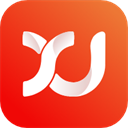

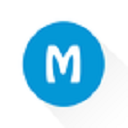




























 赣公网安备36010602000086号,版权投诉请发邮件到website-sun@qq.com,我们会尽快处理
赣公网安备36010602000086号,版权投诉请发邮件到website-sun@qq.com,我们会尽快处理